Jak si vyrobit video YouTube a nahrát video na YouTube
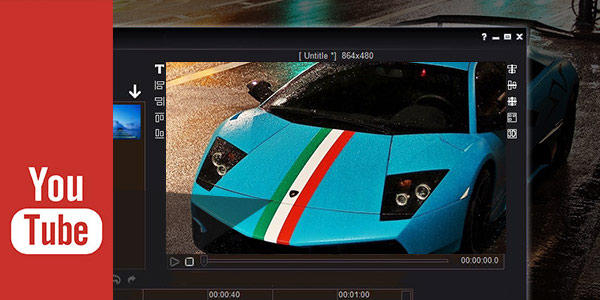
Chcete-li sledovat některé online videa, YouTube bude vždy vaší první volbou. Jako nejpopulárnější místo pro sdílení videí na celém světě přitahuje YouTube miliony lidí, kteří na YouTube vidí a nahrají video. Víte, jak vytvořit video YouTube?
Služba YouTube poskytuje pohodlný způsob sledování televizních pořadů, filmů, zpráv, sportů, živých videí a dalších. A můžete také chtít vytvořit video YouTube, které vám pomůže ukázat své myšlenky a tvůrčí snahy spolu s ostatními. Je snadné vytvořit video YouTube. V tomto článku vám ukážeme, jak vytvořit video YouTube a postupně nahrávat video do YouTube. Měli byste pokračovat ve čtení, pokud o to máte zájem.
Vybavení pro vytvoření videa YouTube
Než začnete vytvářet video YouTube, nejdříve si vyberete vhodnou kameru nebo software pro záznam videa.
iPhone / iPad, zařízení Android, videokamera
Spolu s vývojem fotoaparátů v zařízeních iOS / Android stále více a více uživatelů využívá iPhone, iPad nebo telefon Android, aby zaznamenali krásné chvíle v každodenním životě. Takže pokud chcete vytvořit video YouTube, můžete k práci vykonat telefon. Samozřejmě můžete použít profesionální záznamové zařízení, jako jsou videokamery Sony, Canon, Ricoh a GoPro. Jedna věc, na kterou byste měli věnovat pozornost, je, že je třeba přenést tato zaznamenaná videa do počítače pro úpravy a nahrávání. Možná budete potřebovat iOS Video Transfer pokud uděláte video YouTube na iPhone / iPad.
Webová kamera, profesionální nahrávací software
Jak vytvořit video YouTube s konverzemi v počítači? Jak vyrobit herní videa YouTube?
V dnešní době jsou téměř všechny počítače vybaveny webovou kamerou pro konverzi videa. Chcete-li videohovory vytvořit video YouTube, možná budete potřebovat profesionální Screen capture dokončení záznamu. Můžete také použít k záznamu všeho, co se stalo na obrazovce vašeho počítače, a vytvářet tak videa YouTube, jako například videohry YouTube. Pokud chcete vytvořit videoklip YouTube s fotoaparátem, tento záznamový software může být vaší nejlepší volbou.
Zde je jednoduchý návod pro použití Screen Capture
1. Stáhněte si obrazovku Capture, nainstalujte jej a spusťte jej v počítači.
2. Kliknutím na možnost "Screen Recorder" (Nahrávání obrazovky) začněte nahrávat herní video do videohovoru.
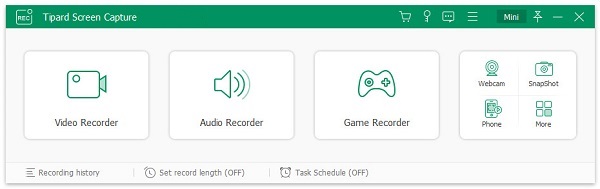
3. Umožňuje nahrávat zvuk ze systémového zvuku a mikrofonu, nastavení můžete provést podle vaší potřeby.
4. Bez ohledu na to, co chcete zaznamenat, můžete volně upravovat oblast záznamu.
5. Pro nahrávání videa klikněte na "REC". Uložené video můžete uložit jako WMV a MP4.
Pomocí této metody můžete videozáznam YouTube snadno nahrávat. Chcete-li nahrávat, můžete použít QuickTime Player, pokud používáte Mac.
Upravte video pomocí nejlepšího editoru videa YouTube
Po přenesení videa do počítače je třeba provést nějaké úpravy a úpravy dříve, než nakonec nahrajete video na YouTube. Také byste se měli ujistit, jaké video YouTube chcete vytvořit. Vzhledem k tomu, že některé typy videí jsou více populární než jiné, jako recenze filmů / televizních pořadů, komediální videa, video blogy, monty, videa pro domácí mazlíčky atd., Můžete vytvořit video YouTube založené na jiných populárních videích. Máte-li dobrý nápad, můžete pomocí YouTube video editoru vytvořit vlastní videa YouTube.
iMovie
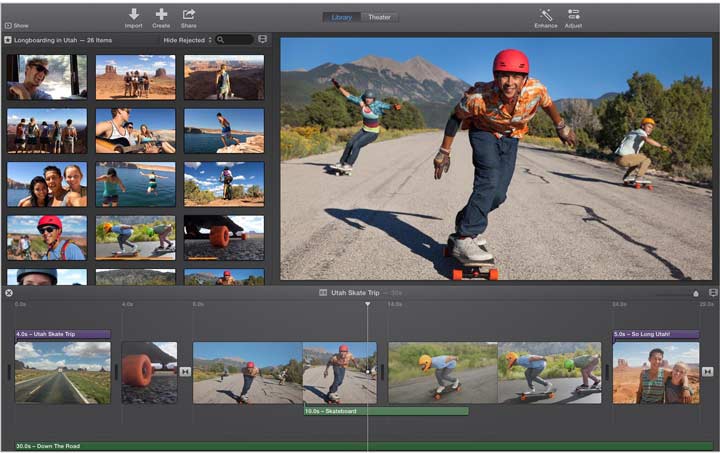
Pokud používáte Mac nebo iOS, musíte být s iMovie dobře obeznámeni. iMovie je docela výkonný software pro editaci videa, který vám pomůže klipovat video, otáčet video, vytvářet iMovie témata, editovat zvukový soubor, přidávat tituly a kredity, nastavit video efekty a další. Můžete si je zakoupit a stáhnout z obchodu Mac Store a App Store.
Windows Movie Maker
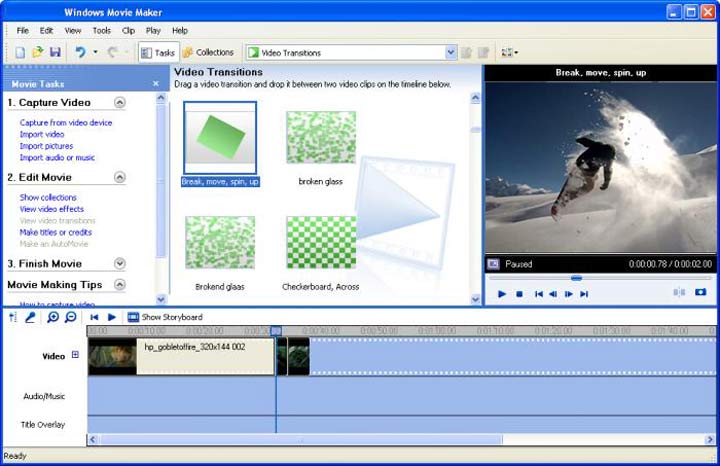
Stejně jako u iMovie, Windows Movie Maker je oficiální video editor pro uživatele Windows 7 / 8 / 10. Je navržen s mnoha základními editačními funkcemi, jako jsou efekty, tituly / kredity, zvuková stopa, rozpoznávání časové osy, přechody atd. Můžete navštívit oficiální stránky společnosti Microsoft získejte Windows Movie Maker k počítači.
Tipard Video Enhancer
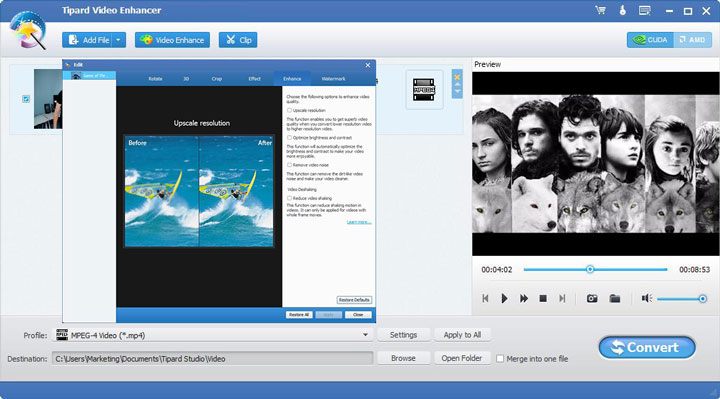
Používáte-li počítač Mac nebo Windows, můžete jej použít Tipard Video Enhancer upravte své video. Kromě základních funkcí pro úpravu videa také umožňuje zvýšit kvalitu videa, převést video SD na video 1080p HD / 4K UHD, přidat efekty 3D a tak dále. Vysoko podporuje jakýkoli často používaný formát videa. Můžete si ho zdarma stáhnout a vyzkoušet.
Jak nahrát video na YouTube
Můžete snadno vytvořit video YouTube s výše uvedenými kroky. Poté musíte video na YouTube nahrát. A nahrajte video na YouTube můžete následujícími pokyny.
Krok 1. Přihlaste se k účtu YouTube
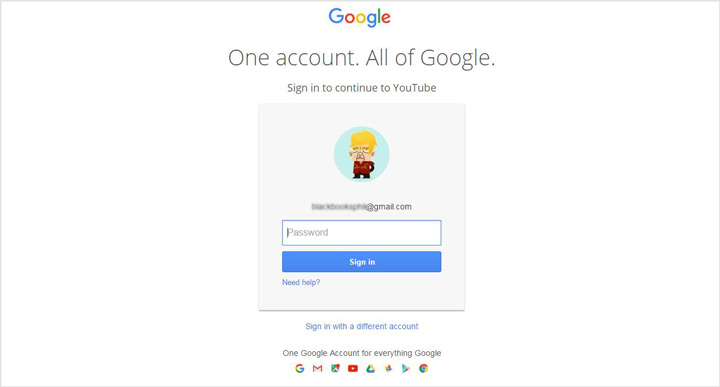
Přejděte na web YouTube a klikněte na tlačítko "Přihlásit se" v pravém horním rohu rozhraní a přihlaste se k účtu YouTube. Pokud nemáte účet YouTube, můžete zdarma zaregistrovat jeden. YouTube můžete také přihlásit pomocí svého účtu Google.
Krok 2. Vložte video na YouTube
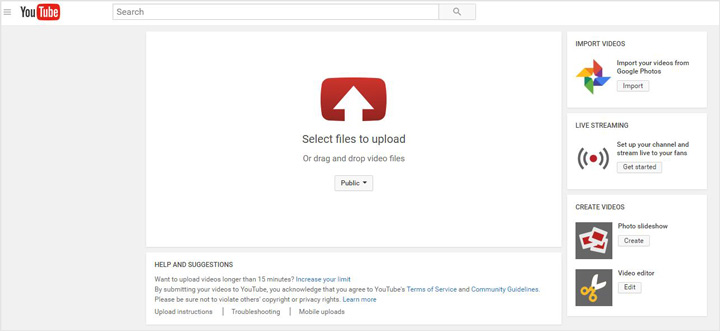
Po přihlášení k účtu YouTube můžete vidět, že vedle vašeho avataru je tlačítko Nahrát. Kliknutím na něj vstoupíte do stránky Nahrávání YouTube. Potom klikněte na ikonu Nahrát a importujte video na YouTube. Budete potřebovat nějaký čas na nahrání videa na YouTube.
Krok 3. Zadejte základní informace o videu YouTube
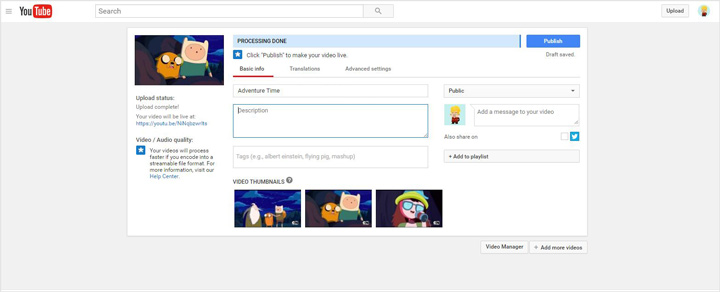
Během tohoto kroku můžete přidat název, popis, značky a další informace o vašem videu. Můžete také nastavit video jako veřejné, neveřejné nebo soukromé. A máte možnost vybrat vhodný jazyk a provést různá pokročilá nastavení.
Krok 4. Veřejné video na YouTube
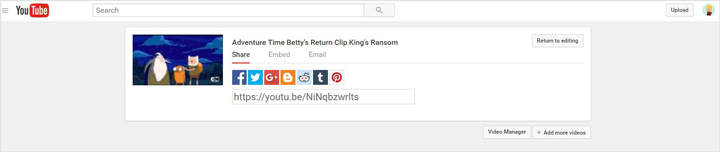
Ujistěte se, že ke videu přidejte všechny potřebné informace a poté klikněte na tlačítko Publikovat, chcete-li nahrávat video na YouTube. YouTube automaticky vytvoří adresu URL vašeho videa. Můžete přímo sdílet své video na Facebook, Twitter, Google +, Blogger, reddit a další.
V tomto článku mluvíme hlavně o tom, jak vytvořit video YouTube a jak nahrát video na YouTube. Doufám, že vám bude nejvíce vyhovovat způsob, jak vytvořit a nahrát videa YouTube.







